最近很多朋友在讨论室外建筑究竟是怎么渲染的,哪种效果好。现在渲染器也越来越强大了,方法也越来越多,都可以达到理想的效果,编写此方法,是为了让初学者了解打光的原理,光的组成部分,从而在根源上让大家认识了解灯光。

首先,我们需要准备一个多层建筑的单体模型,调整位置,受光面和背光面。(这个在我们网站上可以找到很多)
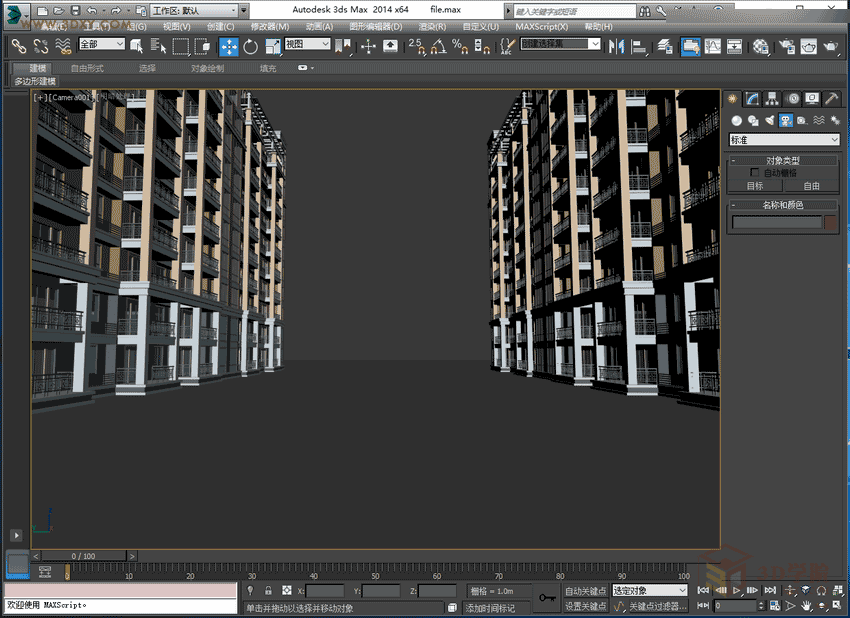
接下来制作一个球天。在顶视图建一个球体,转化为可编辑多边形,进入面层级,翻转法线,将下部面删除,通过缩放工具适当缩小顶面弧度,右键-对象属性-接收、投射阴影取消,勾选背面消隐。
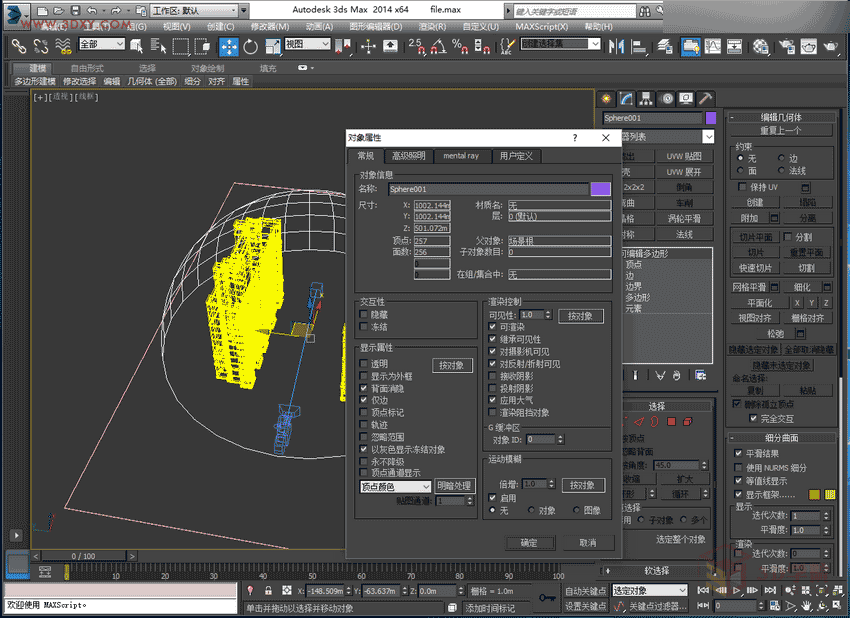
给球天附上材质,并在摄像机视角进行旋转,调整合适的天空背景。
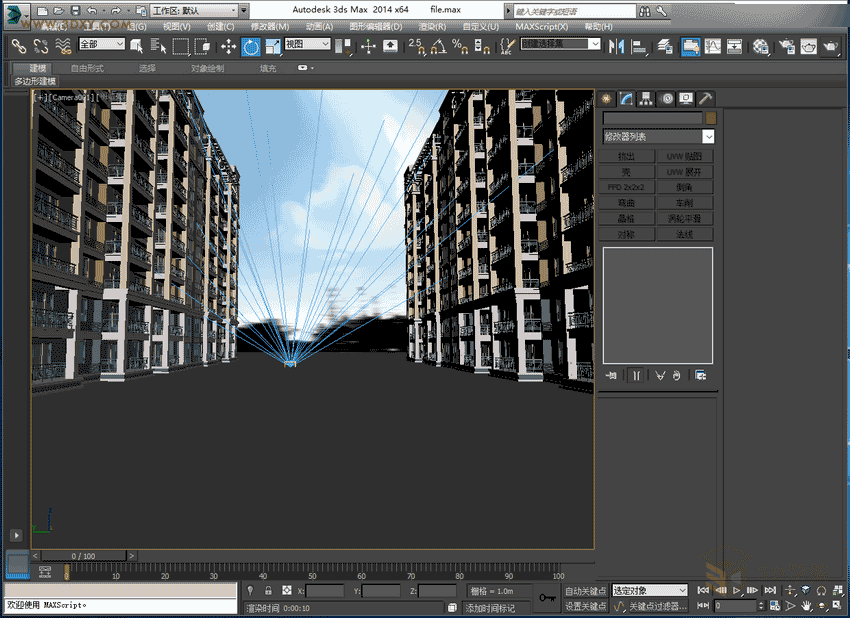
接下来进行环境光设置。在顶视图打一盏目标聚光灯,选择轴心-自身轴,拾取灯光目标作为轴心。
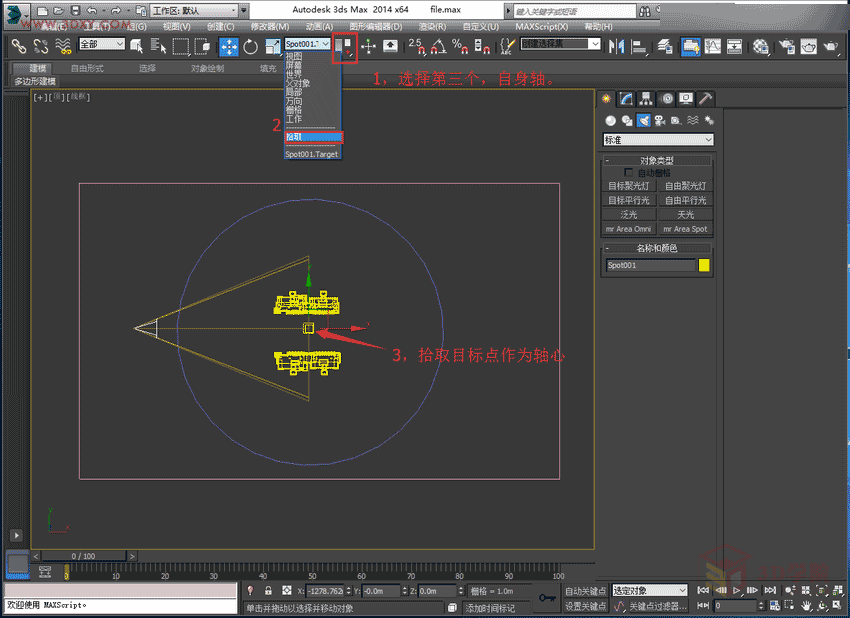
通过阵列命令,将其旋转复制8展,将灯头拉高一定高度。
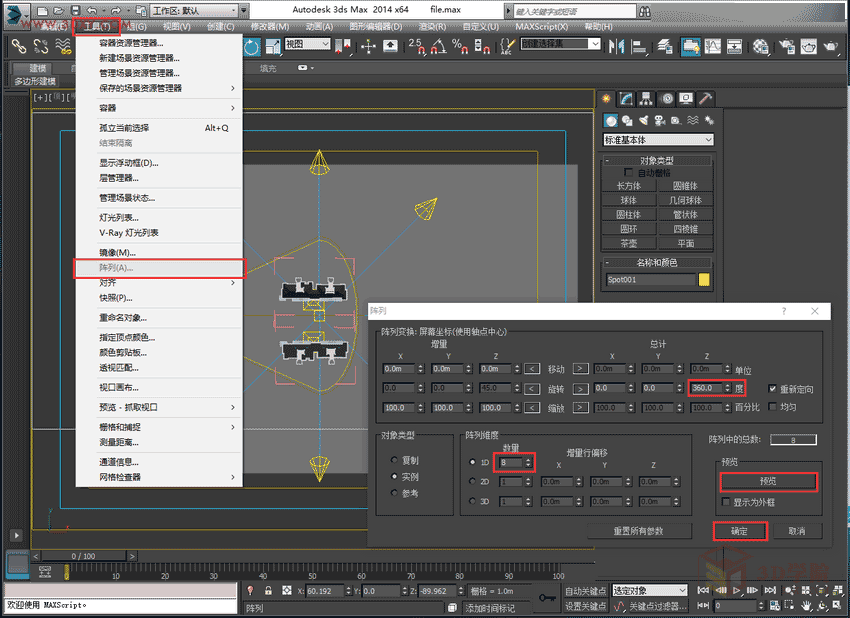
在前视图选择一圈灯头向上复制一层,并在顶视图旋转一下,使其产生更柔和的光影效果。
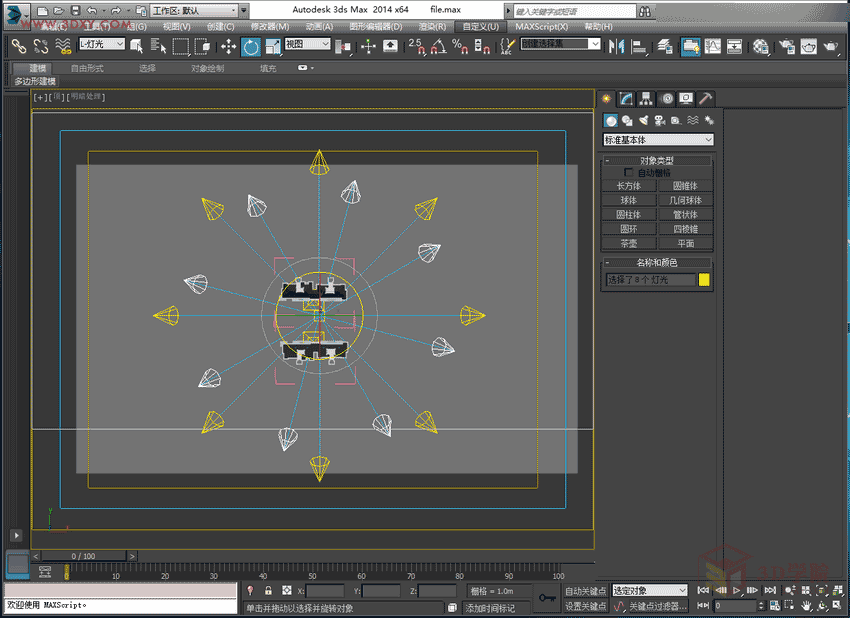
具体三层灯光参数如下。
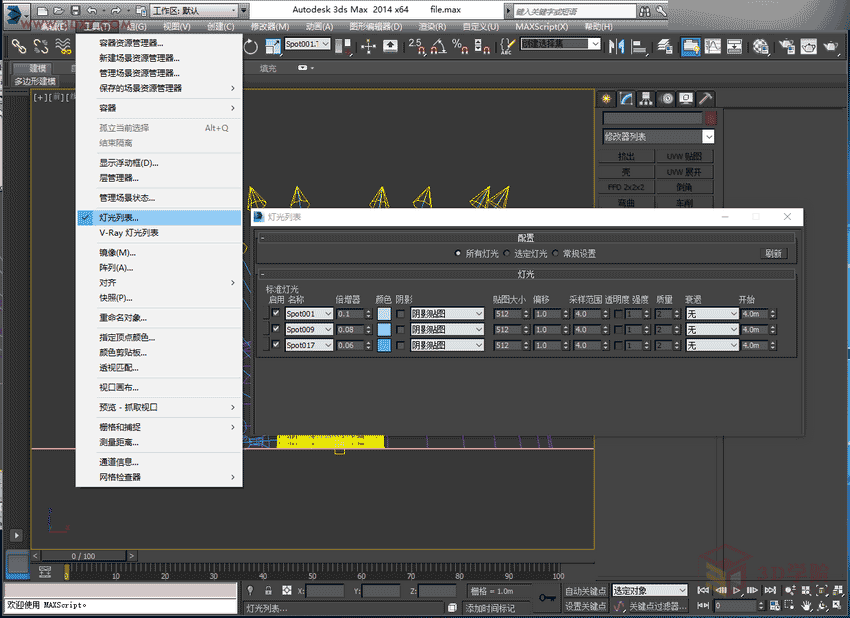
渲染一下看看。(目前的场景分析,只有环境光,而且太冷了。)

所以我们继续复制一层灯头向下,设置为暖光。
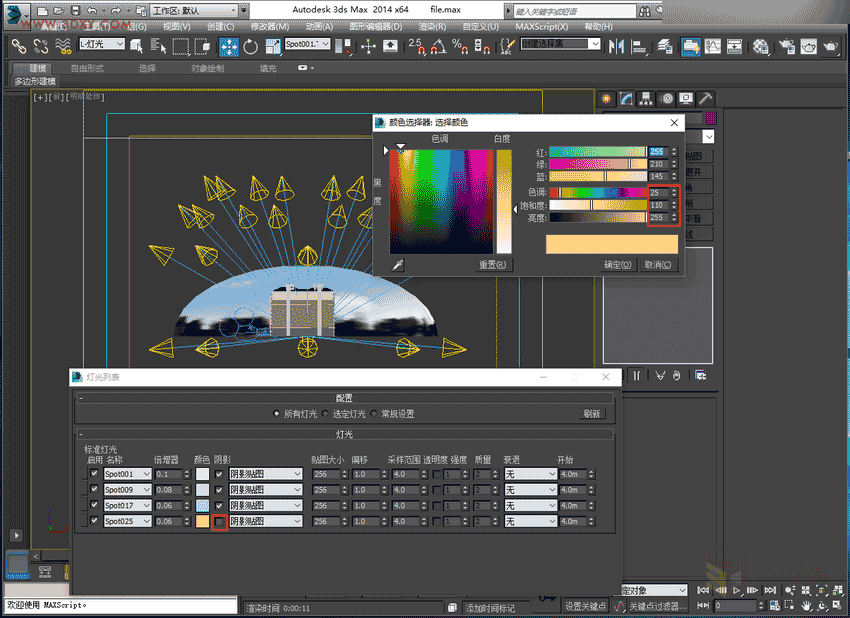
渲一下看看,是不是暖暖的感觉出来了。(但是仍然不像白天的场景,没有明暗关系,是因为缺了太阳光。)

所以,这一步我们以下图的角度做一个目标平行光来模拟太阳光。
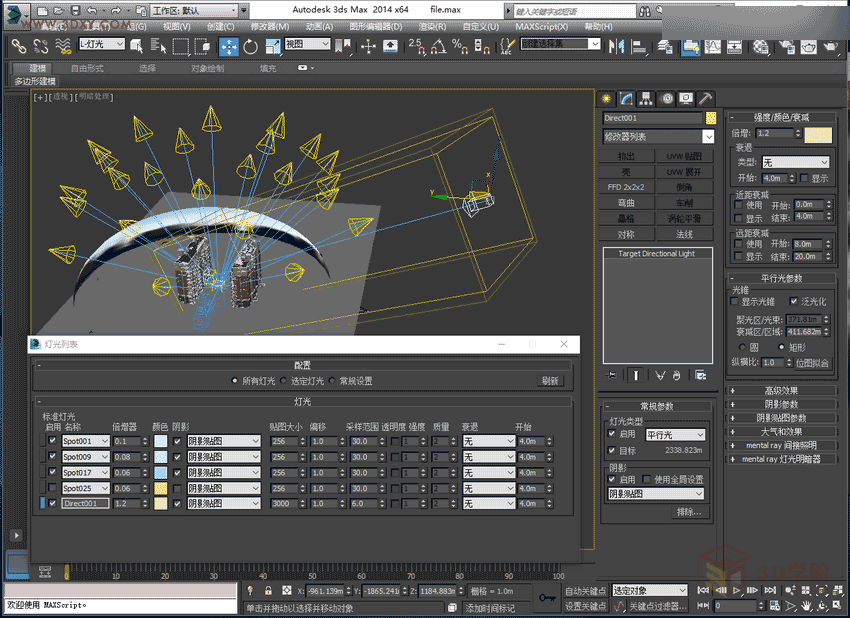
渲一下,明暗关系就出来了。(再看一下图,通过常识我们知道阴面索然收不到阳光,但是由于光的反射,也会有一定的亮度,所以我们的暗面过于暗了,而且也因为太阳光的原因而变暖了。所以要加暗面补光。)

复制太阳光至镜像的位置,降低参数,关闭阴影。并调整为冷色。
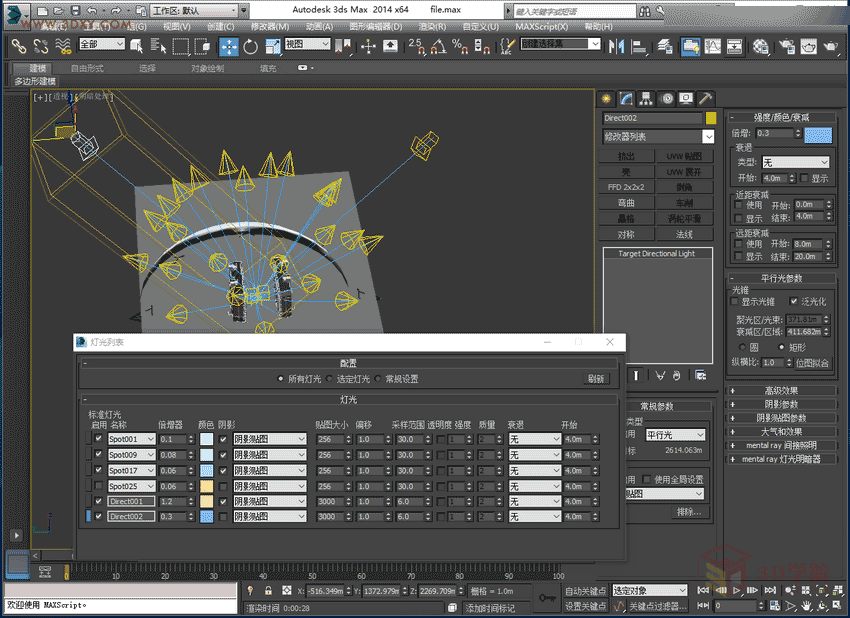
看一下,暗面是不是也好了。(由于扫描线渲染器没有光能传递,所以室内的楼板和阳台顶面都是暗的,需要补光)

在底试图上创建一盏自由平行光,调整聚光区使其覆盖楼板的一半,这样做的作用是使其产生渐变的光效,因为越往室内光会越暗,用相同的方法复制到暗面,但是暗面参数要低而且为冷光。
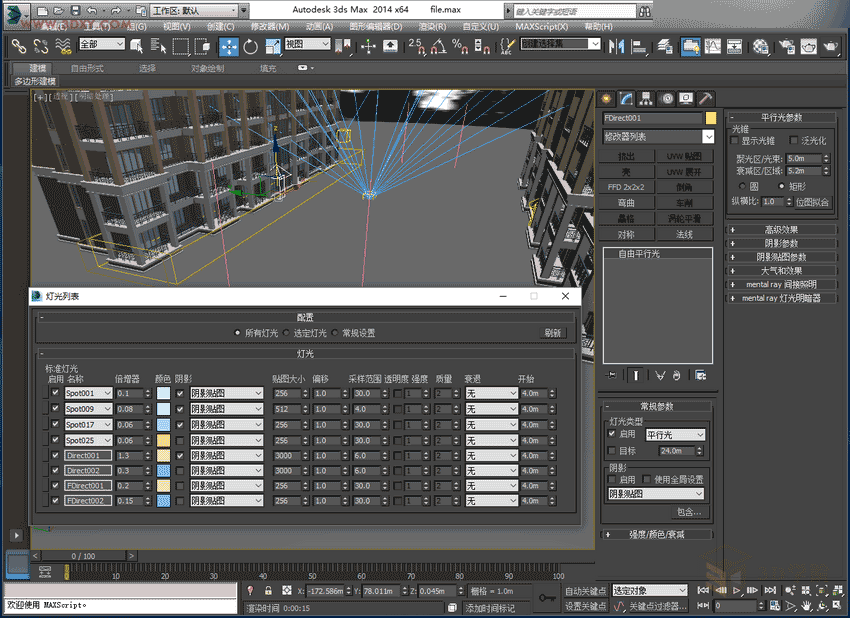
测试一下,效果是不是又好了一点。(灯光调试好了,接下来我们调整一下材质,室外建筑中,其他材质都比较简单,较为特殊的就是玻璃材质,因为明暗面,高低玻璃的材质都是不同的,今天我们就简单的讲解一下明暗的玻璃。)

下面是亮部玻璃的参数。
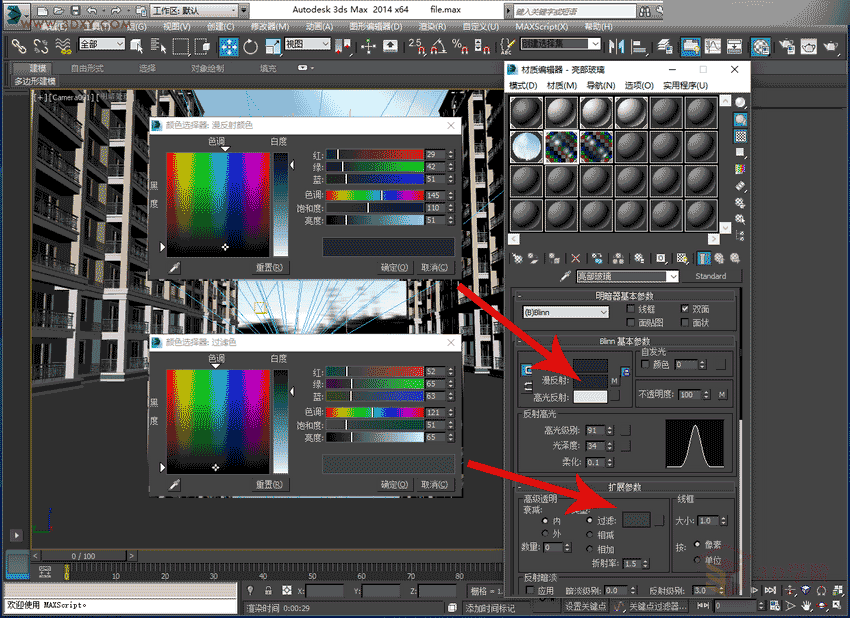
为模拟更为真实的玻璃,需要在漫反射加渐变(渐变模拟天空的颜色变化),不透明加渐变(渐变模拟天空的明暗变化),凹凸加噪波(因为现实中玻璃不可能是完全平整的),反射加光线跟踪。
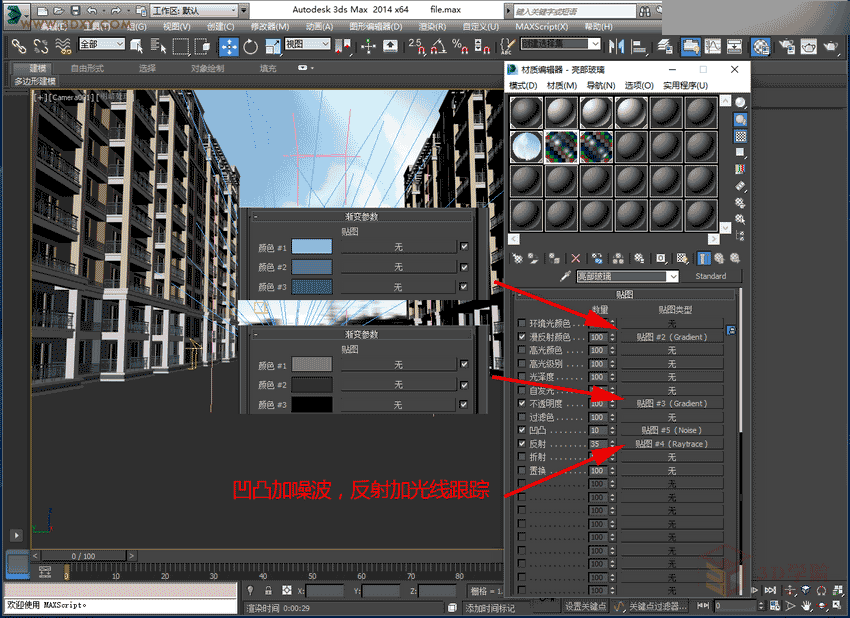
测试一下,效果还可以。(细心的朋友会发现,现实中玻璃不是这么空洞,总会反射些什么。)

所以接下来我们给玻璃的反射加一个外景。制作一个高于建筑大约一倍的圆柱体,去掉顶面、底面,贴一个不透明贴图(不透明贴图的方法我们之前的教程中有提到,不会的可以去翻阅。),右键对象属性-接收、投射阴影、对摄像机可见,影响大气都取消勾选。
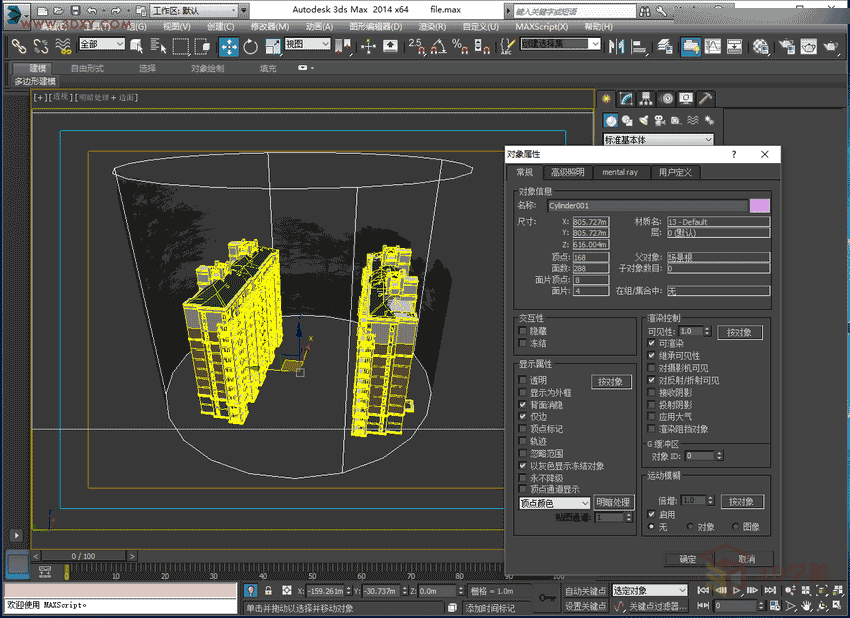
渲染一下,完成。下面的工作就是PS里面的了,建筑后期添加植物,人物,完成出图。

教程结束,以上就是3DMAX给室外建筑楼房单体渲染效果日景教程,希望这篇文章能对大家有所帮助!
新闻热点
疑难解答